win11卸载软件的详细步骤 win11如何卸载软件
更新时间:2023-08-04 14:49:44作者:zheng
我们在使用win11电脑的时候可能会出现不小心下载一些无用应用程序的情况,或者找到了一些软件的平替,这时我们就可以将不用的应用程序卸载来节省win11电脑的磁盘空间,但是有些用户不知道该如何卸载win11电脑的软件,今天小编就教大家win11卸载软件的详细步骤,如果你刚好遇到这个问题,跟着小编一起来操作吧。
推荐下载:win11正式版
方法如下:
1、打开电脑选择“控制面板”
点击“控制面板”进入页面。
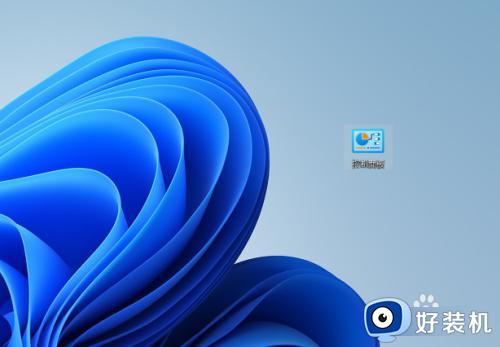
2、在控制面板中选择“程序”
点击“卸载程序”进入页面。
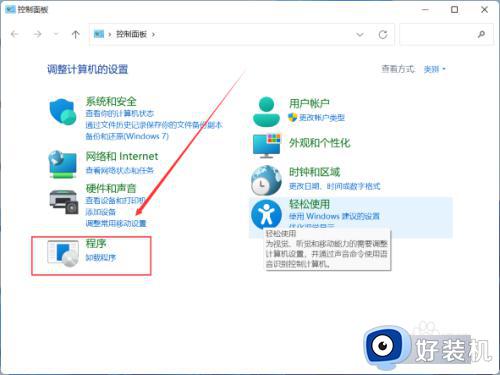
3、在“卸载或更改程序”中选择软件
点击“软件”卸载,即可完成。
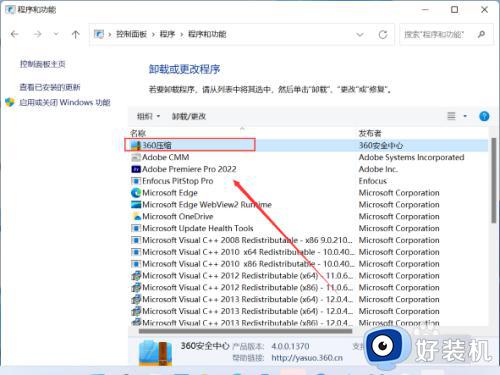
以上就是win11卸载软件的详细步骤的全部内容,如果有遇到这种情况,那么你就可以根据小编的操作来进行解决,非常的简单快速,一步到位。
win11卸载软件的详细步骤 win11如何卸载软件相关教程
- win11怎样卸载CAD软件 win11卸载CAD软件的详细方法
- win11卸载onedrive详细步骤 win11卸载onedrive软件在哪里卸载
- win11卸载不了软件怎么办 win11无法卸载软件解决步骤
- 如何彻底卸载win11系统中的迈克菲杀毒软件 win11系统怎样卸载迈克菲杀毒软件
- win11的小组件如何卸载 win11系统怎么卸载小组件
- Win11卸载软件方法步骤 如何在Win11中卸载不需要的程序
- 电脑windows11怎么卸载软件 win11卸载软件的具体步骤
- Windows11怎样强制卸载软件 Win11强制卸载软件的步骤
- win11怎样卸载软件 win11卸载软件在哪里
- windows11卸载软件在哪里 windows11怎么卸载电脑上的软件
- win11家庭版右键怎么直接打开所有选项的方法 win11家庭版右键如何显示所有选项
- win11家庭版右键没有bitlocker怎么办 win11家庭版找不到bitlocker如何处理
- win11家庭版任务栏怎么透明 win11家庭版任务栏设置成透明的步骤
- win11家庭版无法访问u盘怎么回事 win11家庭版u盘拒绝访问怎么解决
- win11自动输入密码登录设置方法 win11怎样设置开机自动输入密登陆
- win11界面乱跳怎么办 win11界面跳屏如何处理
win11教程推荐
- 1 win11安装ie浏览器的方法 win11如何安装IE浏览器
- 2 win11截图怎么操作 win11截图的几种方法
- 3 win11桌面字体颜色怎么改 win11如何更换字体颜色
- 4 电脑怎么取消更新win11系统 电脑如何取消更新系统win11
- 5 win10鼠标光标不见了怎么找回 win10鼠标光标不见了的解决方法
- 6 win11找不到用户组怎么办 win11电脑里找不到用户和组处理方法
- 7 更新win11系统后进不了桌面怎么办 win11更新后进不去系统处理方法
- 8 win11桌面刷新不流畅解决方法 win11桌面刷新很卡怎么办
- 9 win11更改为管理员账户的步骤 win11怎么切换为管理员
- 10 win11桌面卡顿掉帧怎么办 win11桌面卡住不动解决方法
